CAD查找功能怎么用 CAD查找定位内容方法
1、打开CAD编辑工具,如图所示,可以在“打开”窗口中启用预览以查看相关CAd文档。
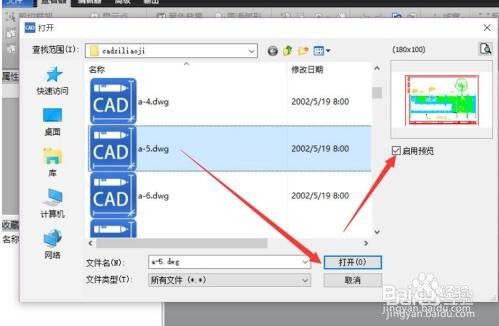
2、如图所示,我们直接切换到“查看器”选项卡,点击“CAD功能”列表中的“查找文字”按钮。
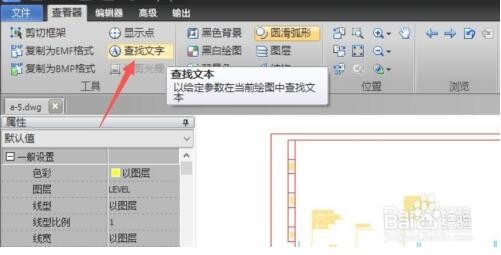
3、在其“查找文字”窗口,在“搜索框”中输入相应的文字内容。
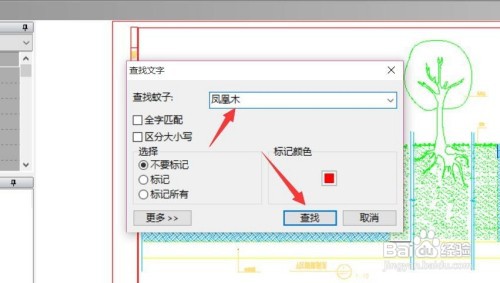
4、接下来,通过点击“查找”按钮即可定位到特定的文字内容处。

5、同时可以针对所查找到的文字内容进行颜色标识,对此可以在“更多选项”列表中勾选“标记”,同时设置相关的颜色。

6、此外,利用“标记”和“颜色”功能可以标相应的搜索结果,就可以查看相关匹配的标注及文字内容,同时以特定颜色进行标记。

声明:本网站引用、摘录或转载内容仅供网站访问者交流或参考,不代表本站立场,如存在版权或非法内容,请联系站长删除,联系邮箱:site.kefu@qq.com。
阅读量:67
阅读量:171
阅读量:97
阅读量:42
阅读量:48